Bạn đang bực mình vì iPhone bị rè tiếng khi gọi điện thoại, ghi âm thì mất tiếng hoặc micro hoàn toàn 'lặn mất tăm'? Đừng vội mang máy đi sửa! Rất nhiều lỗi micro trên iPhone đều có thể xử lý chỉ trong vài phút tại nhà nếu như bạn biết cách. Và trong bài viết này, mình sẽ mách bạn những cách khắc phục lỗi micro iPhone cực kỳ dễ thực hiện, tiết kiệm thời gian, công sức và tiền bạc. Đặc biệt phù hợp cho cả những ai không rành công nghệ!
Nguyên nhân thường gặp khiến micro iPhone bị lỗi
Micro trên iPhone có thể gặp phải trục trặc do nhiều nguyên nhân như:
- Ứng dụng bị xung đột hoặc bị treo.
- Quyền truy cập micro bị tắt.
- Lỗi phần mềm hệ thống.
- Cài đặt sai lệch.
- Micro bị bụi bẩn hoặc lỗi phần cứng.
Tuy nhiên, tin vui là đa số trường hợp này bạn đều có thể tự xử lý, mà không cần nhờ đến sự giúp đỡ của các kỹ thuật viên chuyên nghiệp.
Cách sửa lỗi micro iPhone hiệu quả nhất
1. Đóng và mở lại ứng dụng sử dụng micro
Khi ứng dụng hoạt động trong một thời gian dài hoặc xảy ra xung đột với phần mềm khác, có thể khiến cho micro trên iPhone không ghi âm đúng cách hoặc bị ngắt kết nối tạm thời.
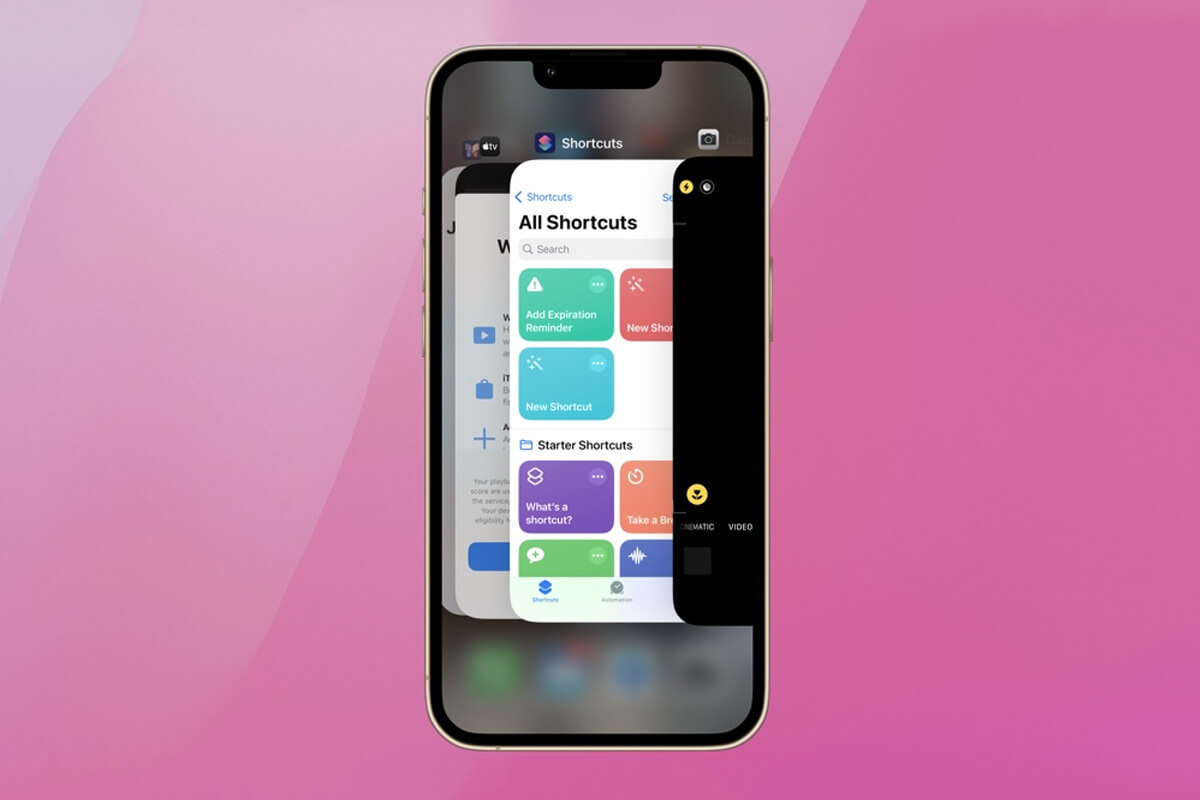
Việc tắt và mở lại ứng dụng đang sử dụng micro, sẽ cho phép hệ thống 'giải phóng' tiến trình bị treo và khởi động lại quyền truy cập micro, từ đó giúp khắc phục các lỗi vặt mà không cần phải vào sâu trong phần cài đặt. Đây là cách làm đơn giản nhưng lại rất hiệu quả.
2. Kiểm tra quyền truy cập micro
Nếu ứng dụng không được cấp quyền dùng micro, thì dù micro trên iPhone hoàn toàn bình thường, bạn vẫn không thể ghi âm, gọi điện hay thu âm giọng nói. Đây là lỗi phổ biến trên iPhone sau khi cài lại máy hoặc cập nhật iOS.
Để bật lại quyền truy cập cho micro, bạn chỉ cần truy cập vào Cài đặt -> Quyền riêng tư -> Micro. Tại đây, xem ứng dụng bạn muốn dùng có đang được cấp quyền hay không. Nếu công tắc đang tắt, hãy gạt sang phải để bật nó lên.
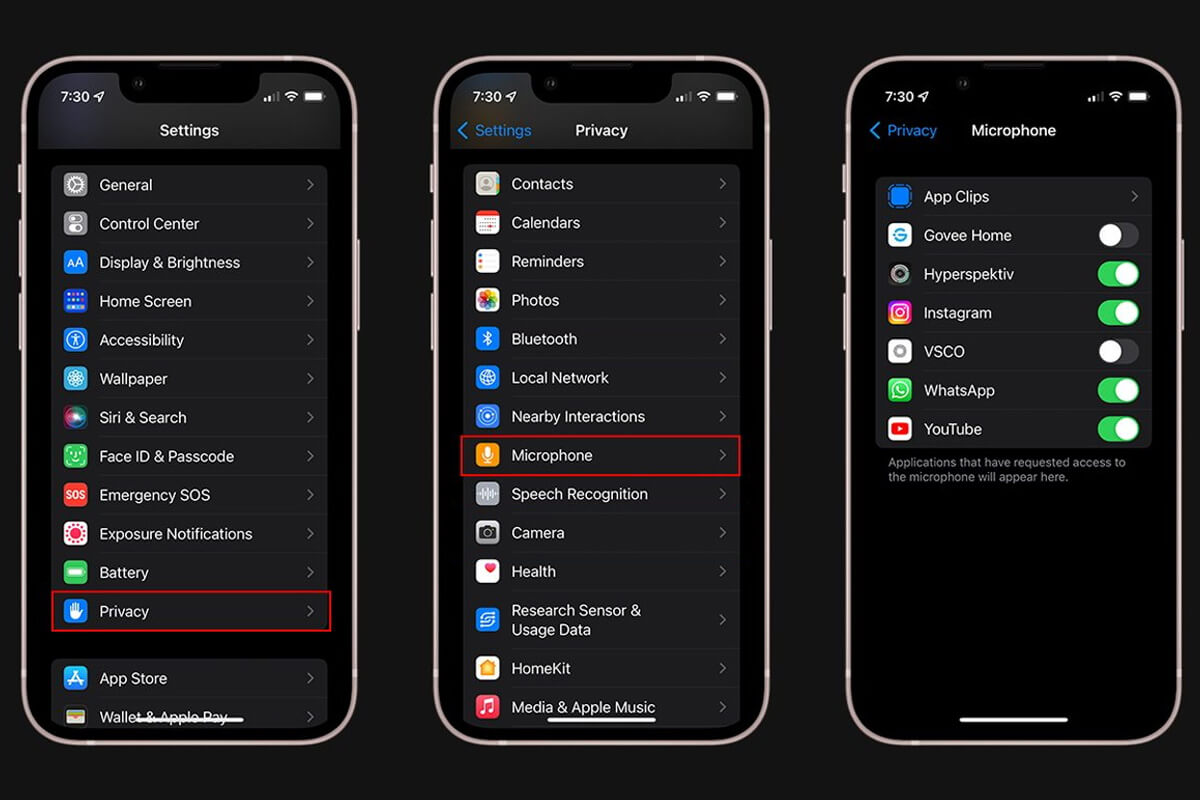
3. Khởi động lại iPhone
Nghe có vẻ đơn giản, nhưng việc khởi động lại iPhone có thể 'làm mới' toàn bộ hệ thống, xóa đi những lỗi phần mềm tạm thời đang làm ảnh hưởng đến micro.

Để khởi động lại iPhone, bạn có thể tham khảo cách thực hiện theo từng dòng iPhone khác nhau dưới đây:
- iPhone có Face ID: Nhấn giữ nút nguồn + nút giảm âm lượng cho đến khi thanh trượt tắt nguồn xuất hiện.
- iPhone có nút Home: Nhấn giữ nút nguồn cho đến khi thanh trượt tắt nguồn xuất hiện.
Sau đó, nhấn giữ vào nút nguồn cho đến khi logo Apple xuất hiện để bật lại thiết bị.
4. Đặt lại tất cả cài đặt
Nếu micro vẫn không hoạt động, bạn có thể thử cài đặt lại hệ thống đã bị lỗi. Việc đặt lại tất cả cài đặt sẽ giúp đưa máy về trạng thái ổn định, mà không bị xóa mất dữ liệu cá nhân và ứng dụng trên máy. Tuy nhiên, bước này sẽ xóa các cài đặt như Wi-Fi, âm thanh, quyền truy cập,....
Để thực hiện, bạn chỉ cần truy cập vào Cài đặt -> Cài đặt chung -> Chuyển hoặc đặt lại iPhone -> Đặt lại -> Đặt lại tất cả cài đặt và tiến hành nhập mật khẩu để xác nhận.
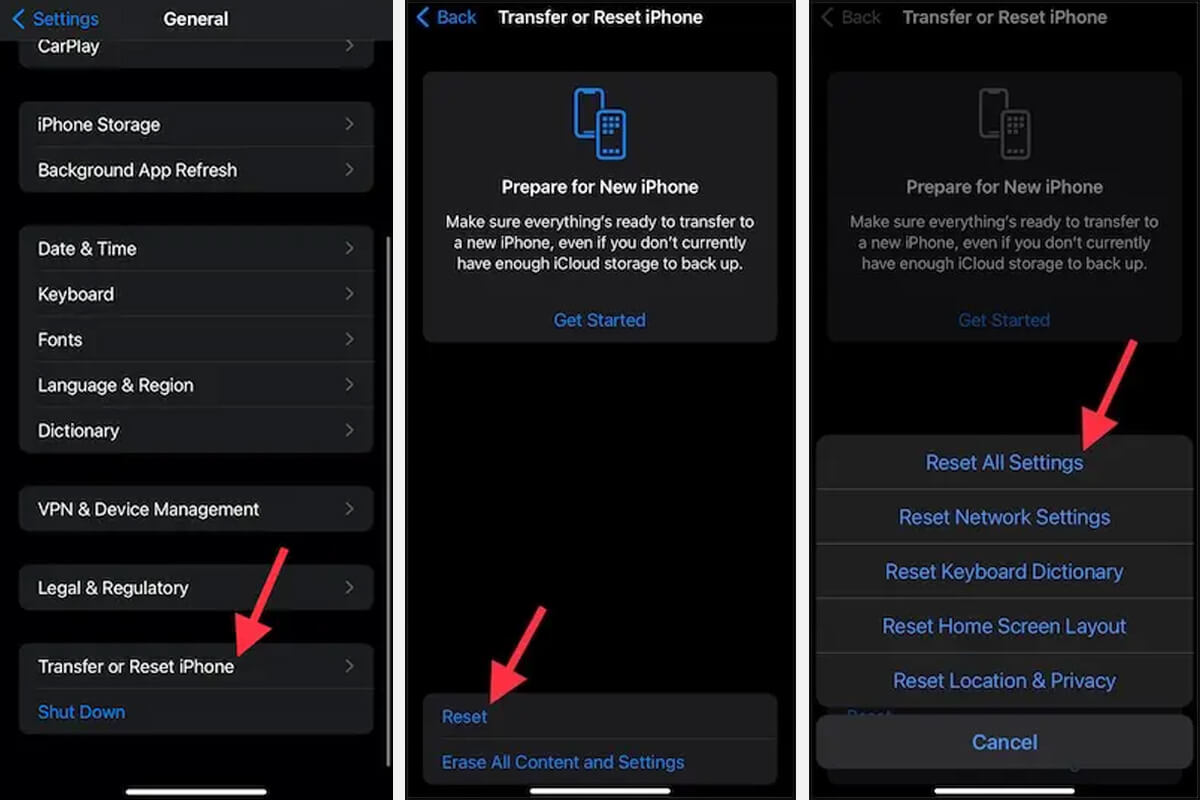
5. Dùng tai nghe có micro hoặc micro ngoài
Nếu bạn đang cần gọi điện gấp hoặc thu âm công việc, có thể dùng tạm tai nghe có dây, tai nghe Bluetooth hoặc micro rời. Đây là giải pháp thay thế tạm thời nhưng cực kỳ hiệu quả trong trường hợp bạn vẫn chưa thể sửa chữa hoặc thay thế micro trên máy.

Việc sử dụng micro ngoài, vừa đảm bảo tính năng hoạt động tạm thời, vừa giúp kiểm tra lỗi - nếu tai nghe thu âm tốt thì khả năng cao micro của máy đã bị hỏng phần cứng, chứ không phải do phần mềm.
6. iPhone mới - micro xịn, giá chất tại Phúc Khang Mobile
Nếu bạn đã thử mọi cách mà micro của iPhone vẫn 'im lặng', có thể đã đến lúc bạn nâng cấp chiếc 'dế yêu' của mình. Tại Phúc Khang Mobile, bạn sẽ tìm thấy được mẫu iPhone quốc tế giá tốt nhất, nhiều phiên bản màu sắc và dung lượng, ưu đãi hấp dẫn kèm quà tặng giá trị. Hãy truy cập ngay website để chọn cho mình chiếc iPhone 'xịn sò', phù hợp với nhu cầu và ngân sách của bản thân!
Xem thêm: Cách sửa lỗi camera iPhone bị rung giật























